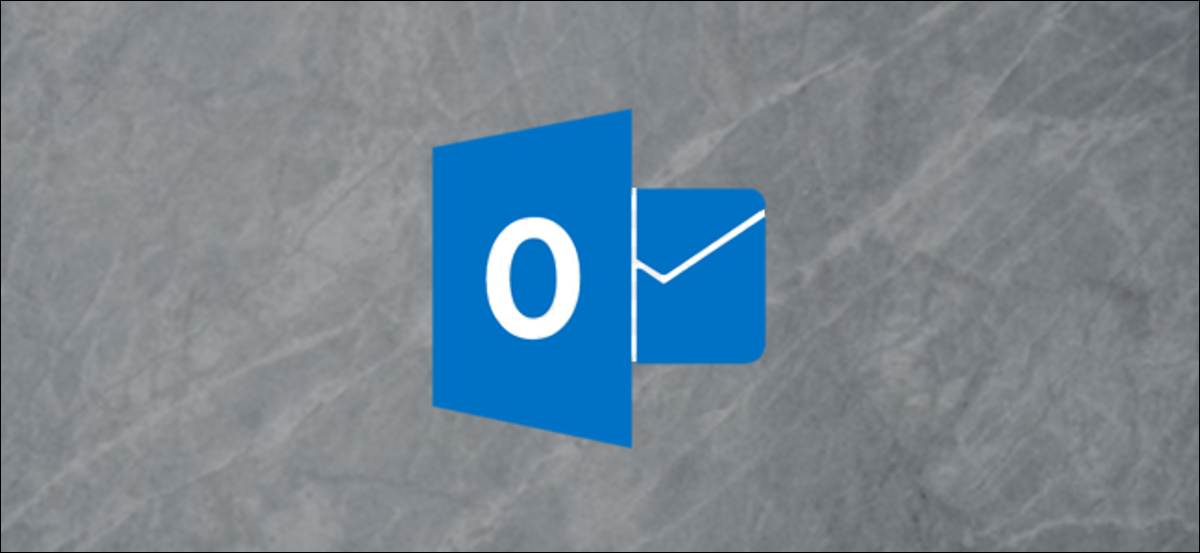
Si cambia entre usar un mouse y una pantalla táctil en su computadora con Windows 10 o tiene problemas para usar un mouse, puede cambiar el modo de entrada del cliente de Outlook para que se adapte a sus necesidades. Aquí se explica cómo cambiar el modo de entrada a voluntad.
El cliente de Outlook puede cambiar entre el modo de mouse y el modo táctil. La principal diferencia entre los dos modos es el espaciado. El modo táctil está diseñado para dedos, que son mucho más anchos que el cursor promedio.
Aquí hay una sección de la cinta para mostrar la diferencia entre los dos modos.
Modo ratón
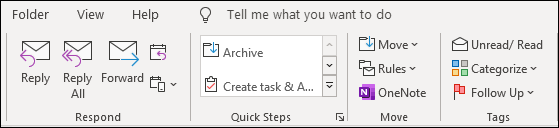
Modo táctil
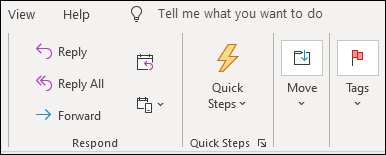
Como puede ver, el espaciado es mucho más amplio y la cinta está menos abarrotada en el modo táctil. Las carpetas del panel de navegación y la barra de herramientas en la parte inferior de Outlook también incluyen un mayor espaciado.
Esto no solo es útil para pantallas táctiles; Si tiene problemas con el control del motor fino necesario con un mouse, el modo táctil puede hacer que la interfaz sea mucho más fácil de usar. Aún puede usar el modo táctil sin una pantalla táctil, solo cambia el diseño de Outlook para ampliar el espacio.
Si está utilizando una computadora portátil tipo tableta con un teclado desmontable, como Surface Pro, Outlook lo detectará y cambiará automáticamente cuando conecte o desconecte el teclado. También puede cambiar entre modos usted mismo con solo presionar un botón en este tipo de dispositivos.
En primer lugar, debe hacer visible el botón de cambio de modo. En la parte superior del cliente de Outlook, haga clic en la flecha Personalizar la barra de herramientas de acceso rápido y luego seleccione «Modo táctil / mouse» en el menú desplegable.
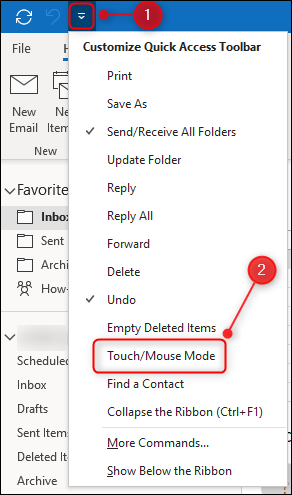
Esto agregará el botón Modo táctil / mouse a la barra de herramientas de acceso rápido. Haga clic en el botón y luego seleccione el modo que desea utilizar.
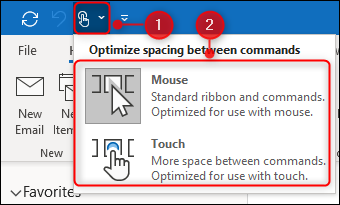
Si cambia al modo táctil, también aparecerá una barra de herramientas adicional en el lado derecho de Outlook.

Esta barra de herramientas le permite ejecutar comandos comunes, como Eliminar, Responder, etc. Los comandos cambiarán dependiendo de si ha seleccionado un correo, una tarea o una cita. Si se pregunta por qué aparece esta barra de herramientas a la derecha, es para que pueda usar el pulgar al sostener la tableta.